Hvorfor tappes batteriet på min nye Samsung Galaxy-telefon så raskt?
Batteriforbruk og -levetid varierer avhengig av en rekke faktorer inklusiv bruk og brukervaner, antallet installerte og kjørende apper, innstillingspreferanser som synkroniseringsfrekvens og styrken på nettverksdekningen. 5G-nettverk kan tappe batteriet raskere, men Galaxy-telefoner bruker avansert Ai-basert programvare for effektivt å kontrollere batteriforbruket så det passer til bruksmønsteret ditt.
Før du prøver nedenstående anbefalinger, så sjekk om enhetens programvare og tilknyttede apper er oppdatert til den nyeste versjonen. For å oppdatere mobilenhetens programvare, følg denne fremgangsmåten:
Trinn 1. Gå til Innstillinger > Programvareoppdatering.
Trinn 2. Trykk på Last ned og installer.
Trinn 3. Følg instruksjonene på skjermen.
Batteriforbruket kan være noe større rett etter kjøp
Du opplever kanskje at batteriet på din nye telefon ser ut til å tappes raskere sammenlignet med den forrige enheten selv om du bruker den under de samme forholdene.
De første dagene etter kjøpet er det fortsatt apper, nettskydata og e-postservere som synkroniserer i bakgrunnen, noe som kan påvirke batteriforbruket.
Du føler kanskje at batteriets brukstid er kortere sammenlignet med den forrige enheten, men dette er bare en del av oppsettingen av den nye telefonen din.
Vi anbefaler at du fortsetter å bruke enheten normalt; lad opp enheten når batteriet tappes, og vent et par dager til alle bakgrunnsoperasjonene og synkroniseringene er fullført. Deretter vil enhetenes batteri nå sitt høyeste potensial.
5G-tjeneste kan bruke mer batteri
Når du er koblet til et 5G-nettverk, kan telefonen din bruke mer batteri enn vanlig. Gjeldende 5G-tjenester er i tråd med NSA*-standarden (Non-Standalone), som bruker 4G (LTE) og 5G sammen. Derfor brukes 5G og 4G (LTE) kretsene samtidig for høyhastighetsbehandling av store mengder data.
Siden telefonen din er koblet til flere nettverk samtidig, kan batteriet tappes raskere enn forventet, og telefonen kan bli litt varmere enn når man kun bruker 3G eller LTE. For å veie opp for dette, kan du bruke innstillinger som optimaliserer og forbedrer telefonens generelle ytelse.
* NSA (Non-Standalone): Den første utrullingen av 5G-nettverk og -enheter gjøres under NSA (Non-Standalone), noe som betyr at 5G-nettverkene blir støttet av eksisterende 4G-infrastruktur. Dermed vil 5G-aktiverte enheter hele tiden koble til 5G-frekvenser for data, men vil fortsatt bruke 4G til ikke-datafunksjoner som å koble til basestasjoner og servere.
Merk: Dårlig dekning eller intensiv bruk mens man skifter mellom flere nettverk kan øke enhetens temperatur.
Slik optimaliserer du telefonbatteriet
Hvis du vil forlenge telefonbatteriets levetid eller hvis du synes at batteriet tappes raskt, kan du optimalisere enhetsstyring og apper enkeltvis. Du kan også redusere batteriforbruket på følgende måter.
Optimaliser den generelle bruken av telefonen din
Du kan optimalisere telefonen med funksjonen Enhetsvedlikehold for å redusere batteriforbruket ved å lukke ubrukte apper og kontrollere unormal batteribruk. Følg fremgangsmåten nedenfor.
Trinn 1. Åpne Innstillinger, og velg deretter Batteri og enhetsvedlikehold.
Trinn 2. Trykk på Optimaliser nå. Enhetsvedlikehold optimaliserer telefonen din automatisk.
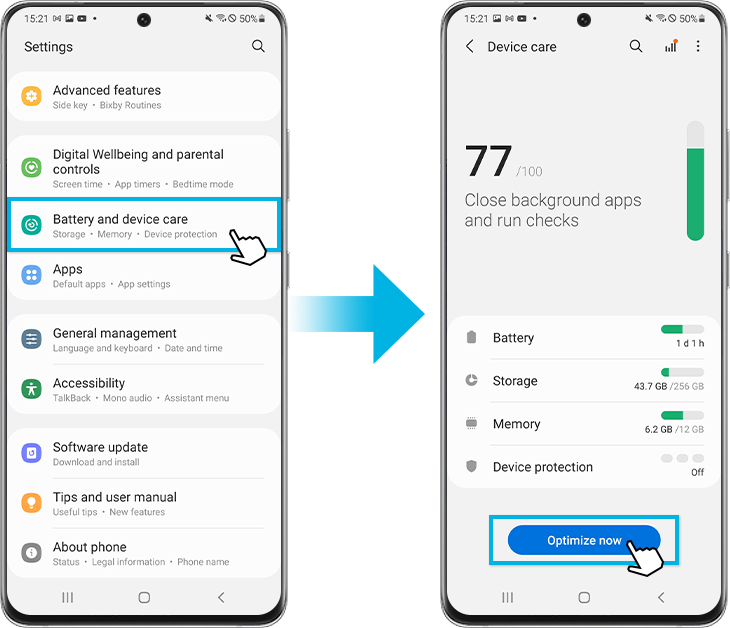
Den raske optimaliseringsfunksjonen forbedrer enhetens ytelse ved hjelp av følgende handlinger.
- Lukker apper som kjører i bakgrunnen.
- Administrerer unormal batteribruk.
- Søker etter krasjede apper og skadelig programvare.
Bruke funksjonen automatisk optimalisering
Du kan innstille enheten til å utføre automatisk optimalisering når enheten din ikke er i bruk. Trykk på Flere alternativer > Automatisering > Optimaliser automatisk hver dag, og trykk på bryteren for å aktivere det.
Jo flere ubrukte apper som kjører i bakgrunnen, jo mer strøm bruker batteriet. Du kan sette grenser for bakgrunnsbruk for å redusere batteriforbruket. Følg fremgangsmåten nedenfor.
Du kan velge mellom følgende innstillinger:
- Sett ubrukte apper i dvalemodus vil automatisk sette apper i dvalemodus hvis de ikke har blitt brukt på en stund.
- Apper i dvalemodus lar deg velge appene som ikke skal kjøre i bakgrunnen. Du kan også se dine gjeldende apper i dvalemodus.
- Apper i dyp dvale vil aldri kjøre i bakgrunnen og vil bare virke når du åpner dem.
- Apper aldri i dvalemodus lar deg velge hvilke apper som ikke automatisk skal settes i dvalemodus.
Du kan optimalisere apper enkeltvis for å bruke mindre batteri. Følg fremgangsmåten nedenfor.
Merknad: Optimaliserte apper bruker mindre batteri, men visse bakgrunnsfunksjoner vil være begrenset.
Finn ut mer om Galaxy-batteriet med Samsung support.
Merknad:
- Reell batterilevetid varierer avhengig av nettverksdekning, funksjoner og apper i bruk, hyppigheten av samtaler og bruk, ladekvaliteten og mange andre faktorer.
- Skjermbildene og menyene på enheten kan variere avhengig av enhetsmodell og programvareversjon.
Takk for din tilbakemelding
Vennligst svar på alle spørsmål


















